Join the forum for Designers!
Your expertise is vital to the community. Join us and contribute your knowledge!
Join the Forum NowShare, learn and grow with the best professionals in the industry.
„Niepowodzenie w tworzeniu płaskiego wzoru”. Kto tego potrzebuje? Nikt nie chce tworzyć części z blachy w Autodesk Inventor, która się nie rozkłada!
Środowisko Inventor dla części blaszanych zostało zaprojektowane z myślą o płaskiej geometrii, którą można rozwijać. Proszę pomyśleć o kształtach, które można stworzyć z płaskiego arkusza blachy i prasy krawędziowej.

Inventor nie tworzy płaskich wzorów „wytłoczonych” kształtów – na przykład drzwi samochodu.
Jeśli są Państwo nowicjuszami w modelowaniu elementów blaszanych w programie Autodesk Inventor, proszę kliknąć tutaj, aby obejrzeć film 101 dotyczący modelowania elementów blaszanych.
Inventor posiada dedykowane środowisko modelowania do tworzenia części blaszanych, a także umożliwia tworzenie płaskich wzorów dla komponentów importowanych z innych systemów CAD.
W tym wpisie na blogu przedstawię siedem najważniejszych wskazówek, które pomogą zapewnić, że części blaszane będą miały płaski wzór za każdym razem.
#1 Modelowanie w środowisku Autodesk Inventor dla blach
OK. Ta wskazówka jest dość oczywista. Tworzenie modelu 3D w środowisku Inventor Sheet Metal, który się nie rozwija, jest rzadkością.
Korzystanie z pochodnych przepływów pracy (modelowanie szkieletowe) do tworzenia zespołów Sheet Metal może powodować problemy, jeśli nie zwróci się na to uwagi.
Tworzenie modeli wielobryłowych bezpośrednio w środowisku arkusza blachy jest czystszym przepływem pracy, ponieważ dostępne są wszystkie narzędzia i style arkusza blachy.
Niektóre zaimportowane geometrie zawierają formy, które nie zostaną rozwinięte. Można je jednak modelować w środowisku blach Inventora. Proszę spojrzeć na ten obraz „skręconego” komponentu zbudowanego za pomocą narzędzia walcowania konturów blachy w programie Inventor.
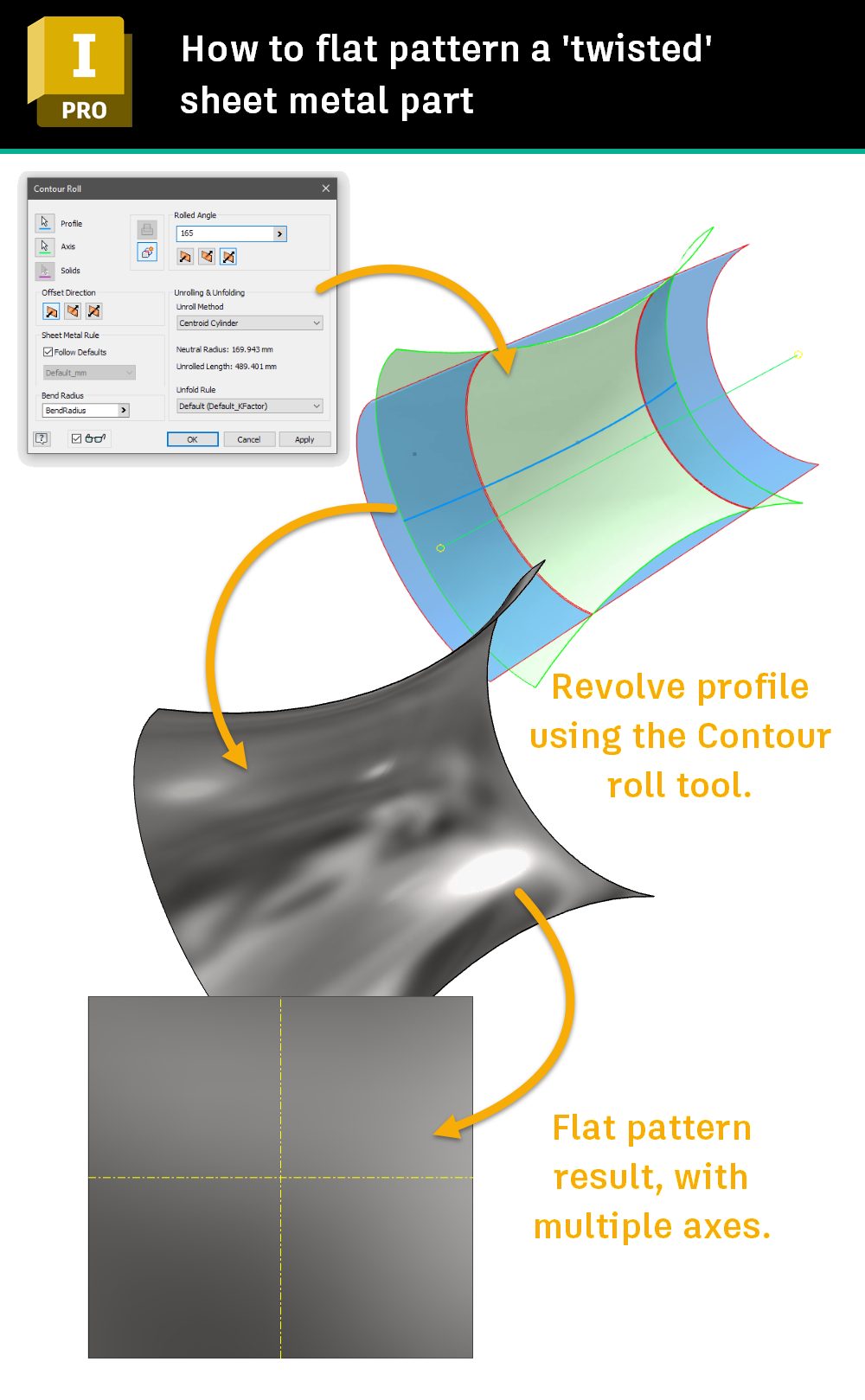
Jeśli to możliwe, do modelowania części z blachy należy użyć narzędzi do obróbki blachy. Jeśli nie, proszę zapoznać się z poniższymi wskazówkami.
#2 Proszę zostawić przerwę
Państwa model nie może być całkowicie ciągły. Proszę upewnić się, że pozostawiono przerwę umożliwiającą rozłożenie.
Narzędzie „Rip” programu Inventor może dodać szczelinę do części, które jej nie mają.

#3 Brak nakładających się zagięć
Środowisko Autodesk Inventor Sheet Metal posiada świetne narzędzie do wykrywania nakładających się zagięć.
Chociaż można opracować płaski wzór z nakładającymi się zagięciami, Inventor będzie narzekał na to i nie przestanie narzekać, dopóki tego nie naprawisz!
Jeśli korzysta Pan/Pani ze środowiska Sheet Metal, może Pan/Pani dostosować kołnierze, aby zapobiec nakładaniu się.
Jeśli pracuje Pan z zaimportowanymi plikami, może Pan użyć narzędzi do modelowania bezpośredniego Autodesk Inventors, aby naprawić problematyczne elementy.
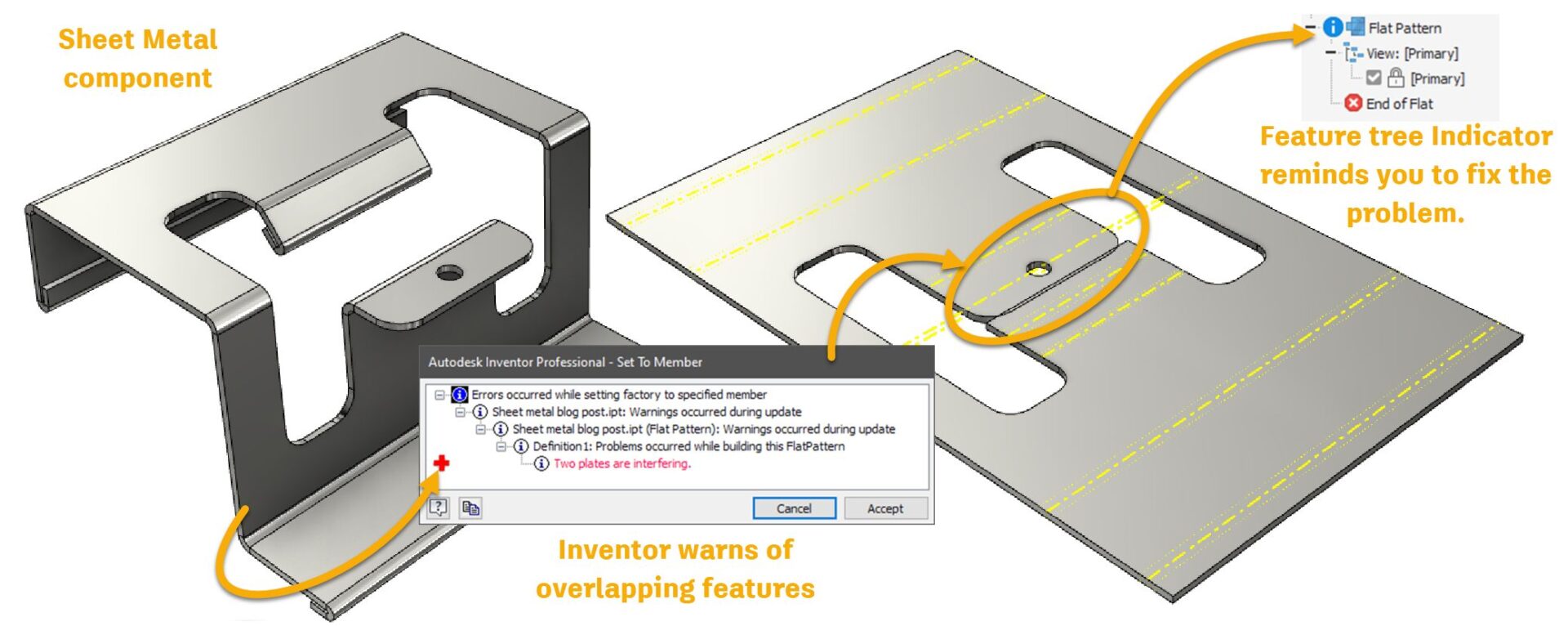
#4 Spójna grubość
Aby opracować płaski wzór, Autodesk Inventor musi zacząć od modelu, który ma stałą grubość – tak jak arkusz metalu w rzeczywistości.
Problem ten często pojawia się, gdy buduje się „główny” komponent, dzieli go i wyprowadza bryły na części z blachy.
Moją najlepszą wskazówką dla tego przepływu pracy jest modelowanie przy użyciu powierzchni, a następnie użycie polecenia pogrubienia w środowisku modelowania części w celu zamodelowania bryły o stałej grubości.
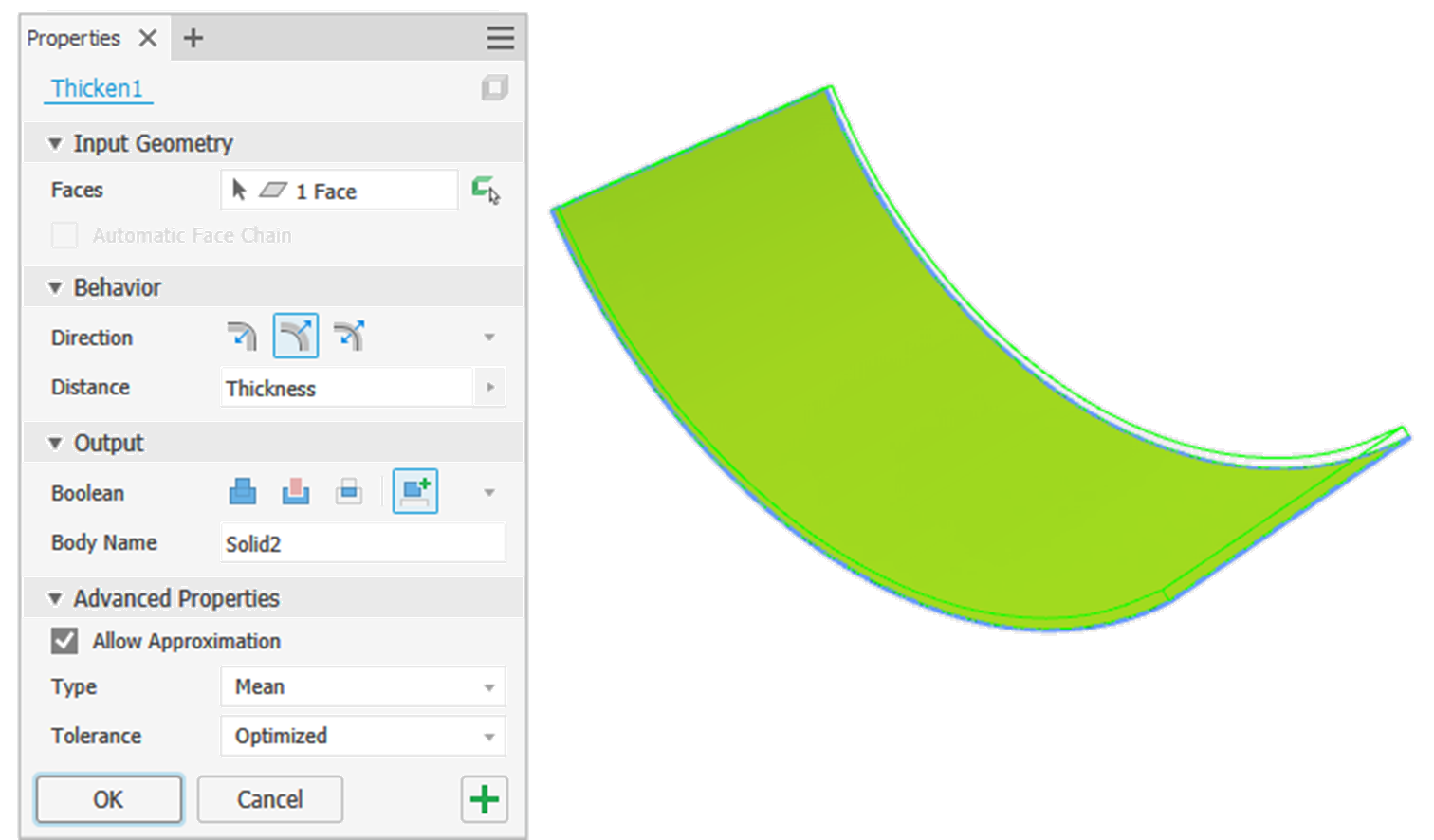
Można pogrubić powierzchnię w części wieloczęściowej i wyprowadzić bryłę do części blaszanej lub wyprowadzić powierzchnię do części blaszanej, a następnie pogrubić w pliku części blaszanej.
Uwaga: Grubość modelu musi być taka sama jak wartość parametru Grubość blachy bieżącego używanego stylu blachy.
Podczas importowania modeli do środowiska Sheet Metal, Inventor spróbuje odgadnąć grubość importowanego komponentu. Aby ustawić to ręcznie, należy zmierzyć grubość części, a następnie zastąpić parametr „Grubość blachy” w aktywnym stylu arkusza blachy, aby dopasować go do grubości zaimportowanego modelu.
#5 Prostopadłe krawędzie

Inventor nie lubi tworzyć płaskich wzorów części, które mają chybotliwe krawędzie!
Proszę użyć narzędzia Pogrubienie do zbudowania modelu z powierzchni, aby upewnić się, że krawędzie modelu są prostopadłe do powierzchni.
Podczas tworzenia komponentów z blachy należy upewnić się, że cięcia są prostopadłe do powierzchni, korzystając z opcji dostępnych w oknie dialogowym narzędzia cięcia.
Jedną ze wskazówek zapewniających prostopadłe krawędzie cięć jest użycie narzędzia Podziel powierzchnię, a następnie narzędzia Pogrubienie – odnoszącego się do parametru „Grubość” blachy w celu usunięcia niewymaganej sekcji (patrz ilustracja).

#6 Zewnętrzne zaokrąglenia
Inventor nie opracuje części, które mają zagięcia z krawędziami zewnętrznymi pod kątem 90 stopni.
Inventor opracuje płaskie wzory z komponentów z zagięciami o wewnętrznych krawędziach 0 stopni, ale zewnętrzna krawędź zagięcia musi mieć promień.
Wewnętrzne narożniki o zerowym stopniu zostały dodane dla klientów korzystających z narzędzi arkusza blachy programu Inventor do opracowywania projektów z materiałów takich jak karton, które „zgniatają się” znacznie bardziej na wewnętrznych krawędziach niż stal.
#7 Powierzchnie rozwijalne
Aby wykonać płaski wzór komponentu z blachy, projekt musi być „rozwijalny”.
Rozwijana powierzchnia to pojedyncza zakrzywiona powierzchnia, którą można spłaszczyć bez zniekształceń.
Powierzchnia rozwijalna zawsze będzie „powierzchnią linijkową”. Powierzchnia z linijką to powierzchnia, na której można trzymać linijkę w dowolnym punkcie i przekręcając ją, znaleźć kierunek, w którym linijka dotknie powierzchni, wzdłuż jej prostej krawędzi.
Jednakże – powierzchnia rządzona nie zawsze jest powierzchnią rozwijalnąna przykład w przypadku powierzchni podwójnie ryflowanej Hiperboloida.
Rozwijalne powierzchnie obejmują płaszczyzny, cylindry i stożki. Nierozwijalne powierzchnie, takie jak sfery i powierzchnie nurbs, mają złożone krzywe.
Oto naprawdę dobry post Gaetana Kolhera, który pokazuje różnicę.
Wskazówki dotyczące modelowania blach w programie Autodesk Inventor
Jeśli program Inventor ma problemy z płaskim modelowaniem części, proszę wybrać powierzchnię na części przed użyciem narzędzia płaskiego modelowania. Narzędzie strony „A” jest równoważne z utworzeniem tej sekcji na stałe.
Proszę użyć narzędzia zagięcia blachy, aby dodać zagięcia do kwadratowych narożników. Proszę kliknąć prawym przyciskiem myszy na zagięcie i edytować je, aby przekształcić je w narożnik.
Jeśli zaimportowano komponent z innego pakietu oprogramowania i naprawdę trudno jest uzyskać płaski wzór, należy użyć narzędzi do kontroli krzywizny programu Inventor, aby wyszukać obszary, które nie są płaskie, powierzchnie, które nie są równoległe (równa grubość) lub krawędzie, które nie są prostopadłe do powierzchni.
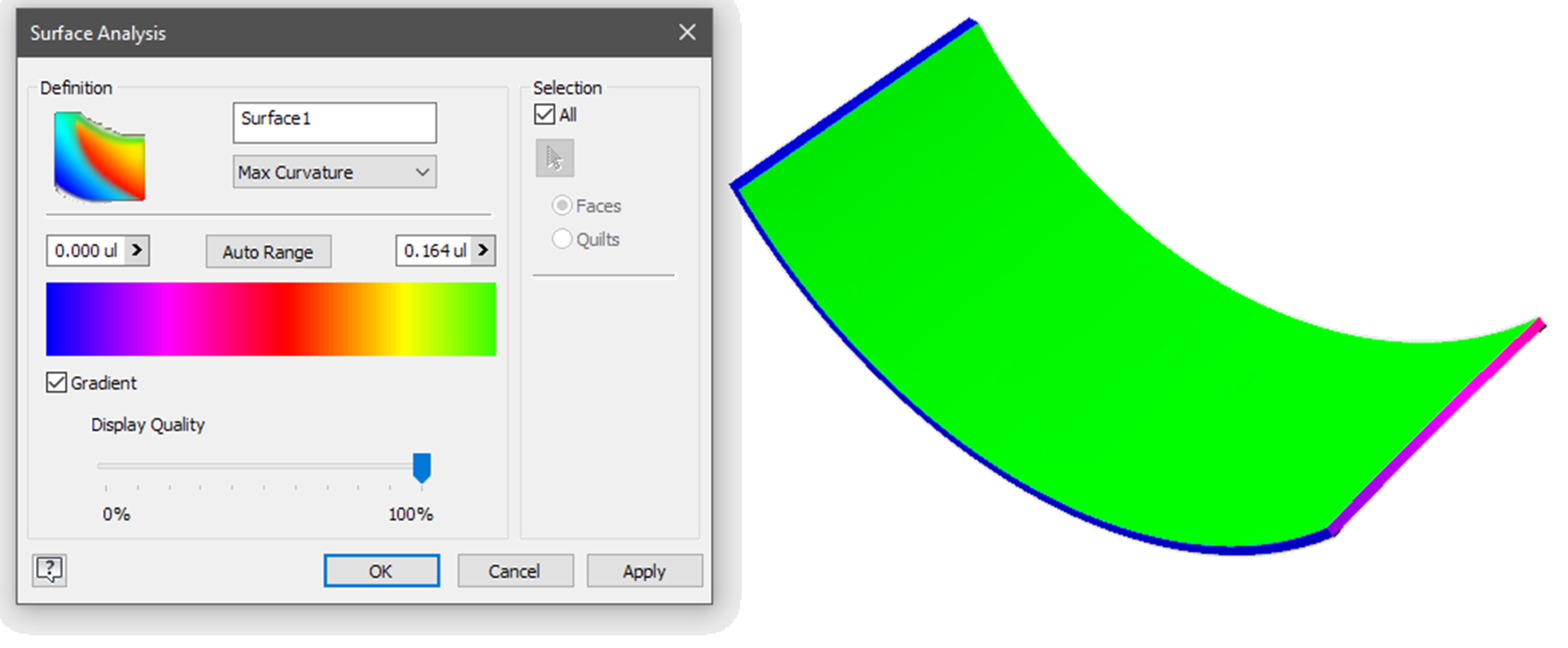
Proszę zapoznać się z artykułem Mike’a Thomasa, aby uzyskać więcej wskazówek na temat pracy z szablonami. zaimportowanymi plikami w środowisku modelowania blach.
10 wskazówek projektowych dotyczących produkcji blach
Zanim zaczną Państwo modelować części do produkcji z blachy, proszę porozmawiać z producentem, aby dowiedzieć się, co może osiągnąć w ramach budżetu, który chcą Państwo przeznaczyć!
Oto kilka podstawowych zasad projektowania elementów blaszanych.
- Proszę porozmawiać z producentem przed rozpoczęciem projektowania.
- Proszę upewnić się, że określona grubość jest dostępna w wybranym materiale!
- Proszę zezwolić na gięcie.
- Wewnętrzny promień gięcia równy grubości materiału (minimum). Może to wymagać zwiększenia w przypadku materiałów takich jak aluminium, które są podatne na pękanie. Producenci zazwyczaj mają matryce w ograniczonych rozmiarach – proszę więc najpierw sprawdzić.
- Minimalna średnica otworu jest równa grubości materiału.
- Otwory powinny znajdować się w odległości co najmniej jednej grubości materiału od krawędzi części.
- Otwory powinny znajdować się w odległości co najmniej 3 x grubość materiału od zagięć, aby zapobiec ich zniekształceniu.
- Proszę unikać krótkich kołnierzy (czterokrotność grubości materiału).
- Maksymalna głębokość piasty = trzykrotność grubości.
- Długość co najmniej jednej nogi kanału „U” musi być równa lub mniejsza niż wymiar wewnętrzny w poprzek podstawy „U”.

Join the forum for Designers!
Your expertise is vital to the community. Join us and contribute your knowledge!
Join the Forum NowShare, learn and grow with the best professionals in the industry.

